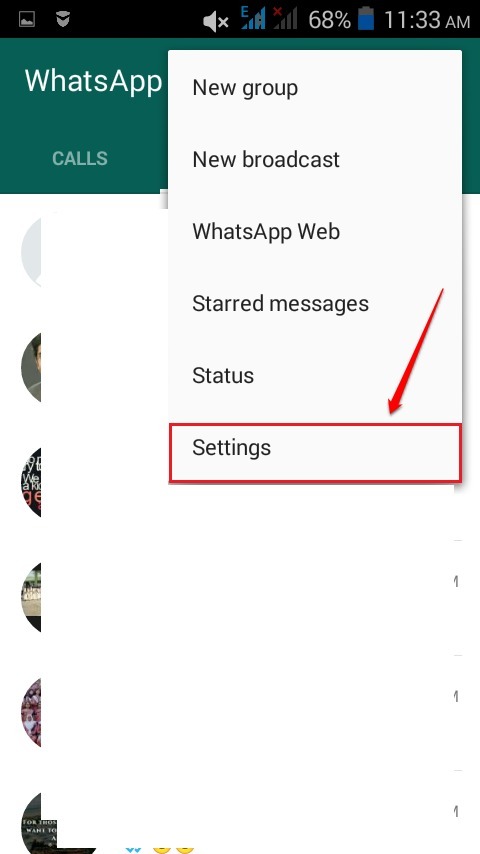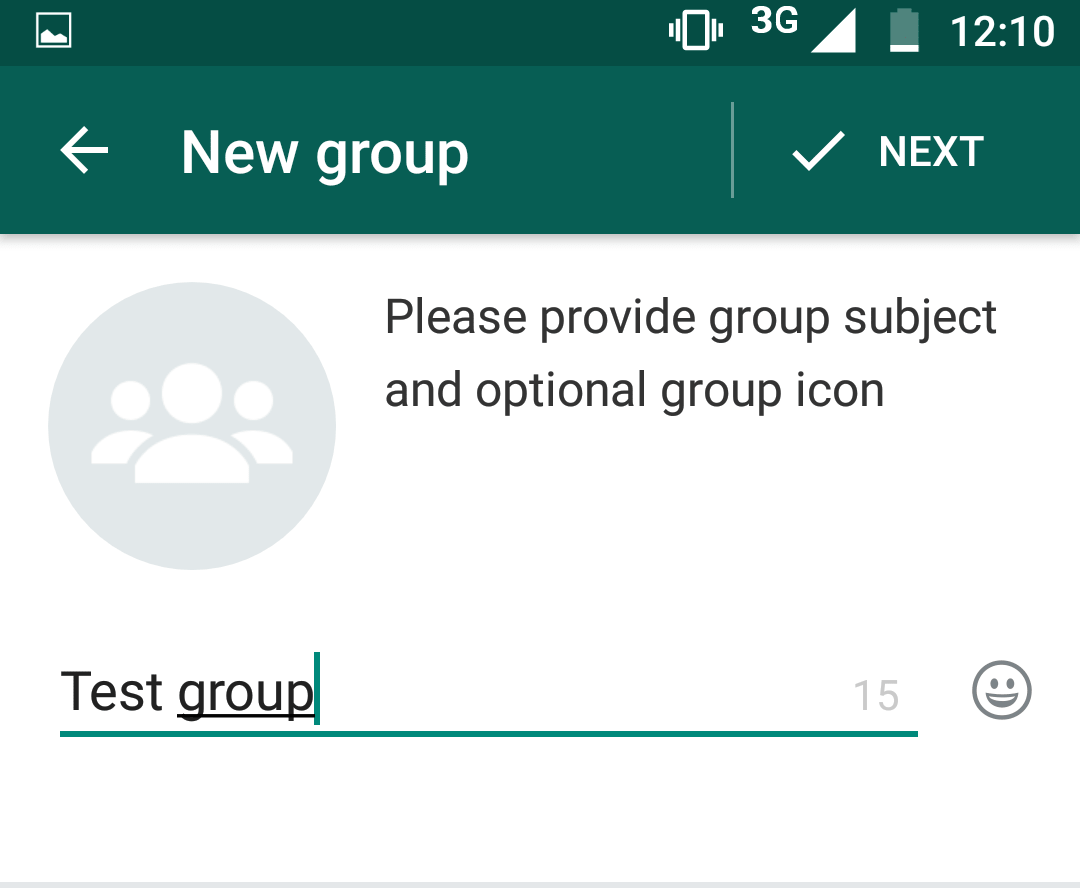כך ניתן להשתמש במהירות ב-WhatsApp בכרום
- WhatsApp לדפדפן כרום הוא בחירה מצוינת במיוחד לשיחות ארוכות או בזמן עבודה משולחן העבודה שלך.
- הגדרת WhatsApp בדפדפן כרום היא פשוטה אם תבצע את השלבים המדויקים המצוינים במאמר זה.
- שימוש בדפדפן ייעודי שכבר מגיע עם WhatsApp משולב הוא בהחלט יעיל יותר וללא שגיאות.

איקסהתקן על ידי לחיצה על הורד את הקובץ
- הורד את Fortect והתקן אותו במחשב האישי שלך.
- התחל את תהליך הסריקה של הכלי כדי לחפש קבצים פגומים שהם המקור לבעיה שלך.
- לחץ לחיצה ימנית על התחל תיקון כך שהכלי יוכל להתחיל את אלגוריתם התיקון.
- Fortect הורד על ידי 0 הקוראים החודש.
WhatsApp יכול להיות קשה לשימוש בנייד לשיחות ארוכות עם אנשים פטפטנים. למרבה המזל, יש לך את האפשרות להשתמש ב-WhatsApp בדפדפן שלך ישירות לתקשורת יעילה יותר.
אנו נראה לך במאמר זה את השלבים המדויקים שאתה צריך לנקוט כדי לגשת בבטחה ל-WhatsApp בכרום.
למה אני לא יכול להשתמש ב-WhatsApp Web ב-Chrome?
כמה קוראים התלוננו על כך האינטרנט של WhatsApp לא עובד בדפדפנים שלהם. להלן הגורמים האפשריים לבעיה זו:
- בעיות קישוריות - אם אין לך חיבור אינטרנט יציב, אפליקציית האינטרנט עלולה להיכשל בחיבור לשרת, ובכך לא להיפתח כלל.
- אפליקציית האינטרנט נפתחת ביותר מדפדפן אחד – אם תפתחו את ה-WhatsApp ביותר מדפדפן אחד באותו מכשיר, בדרך כלל הקישור לאפליקציית האינטרנט ייכשל.
- בעיות עם Chrome - אם Chrome לא טוען דפים או עובד לאט גם כן, ודא שאתה מוחק את המטמון ואת קובצי ה-cookie ולהתקין את העדכונים האחרונים.
תוכל לקרוא עוד כדי ללמוד כיצד להשתמש ב-WhatsApp ב-Chrome, או שאתה יכול לעקוב אחר הטיפ המהיר שלנו כדי להשתמש באפליקציית הצ'אט הזמינה.
טיפ מהיר
Opera One הוא דפדפן שהשקיע מאמצים רבים כדי להציע את אחת החוויות הטובות ביותר בכל הנוגע לאפליקציות תקשורת מקוונות.
הודות לתכונות המשולבות, אתה יכול לשוחח ישירות מהדפדפן שלך ב-WhatsApp בלחיצה אחת בלבד.
סמל WhatsApp נמצא בצד שמאל של שורת המשימות, ואתה לא צריך לפתוח לשונית WhatsApp מיוחדת כדי לגשת לשיחות.

אופרה אחת
השתמש בדפדפן הטוב ביותר עבור אפליקציית WhatsApp כדי לעזור לך לשמור על קשר עם כולם תוך שיפור הפרודוקטיביות שלך.איך אני פותח את WhatsApp web בכרום?
1. גישה לוואטסאפ באינטרנט
- פתח את דפדפן כרום והקלד web.whatsapp.com
- עכשיו, א קוד QR יופיע על המסך שלך.

- פתח את WhatsApp בטלפון שלך ולחץ על אפשרויות לאחר מכן בחר ווטסאפ אינטרנט.

- עכשיו ה סורק קוד QR יופיע בטלפון שלך.
- תצביע על זה על שלך חלון דפדפן כרום.
- לאחר סריקה, ה ממשק אינטרנט של WhatsApp ייטען בדפדפן שלך.
2. השתמש בתוסף Chrome
אם אינך רוצה להשתמש בשיטה שהוזכרה לעיל, חלופה נוספת היא להשתמש בתוסף שנבנה במיוחד עבור WhatsApp Chrome.
אחד התוספים הטובים ביותר למצב זה הוא ה- Desktop Messenger עבור WhatsApp, המציע לך גישה מהירה להודעות שלך בכרום.
תוסף זה מאפשר לך לגשת לשירות ההודעות עם ממשק משתמש זעיר שצץ בכל פעם שאתה מפעיל אותו.
⇒ קבל את Desktop Messenger עבור WhatsApp
קל להגדיר את WhatsApp לשימוש בדפדפן האינטרנט Chrome שלך אם תבצע את השלבים המצוינים במדריך זה.
אנו מקווים שמאמר זה עזר לך להפעיל את WhatsApp Web בדפדפן שלך ללא בעיות.
עדיין נתקלים בבעיות?
ממומן
אם ההצעות לעיל לא פתרו את הבעיה שלך, המחשב שלך עלול להיתקל בבעיות קשות יותר של Windows. אנו מציעים לבחור בפתרון הכל-באחד כמו Fortect לתקן בעיות ביעילות. לאחר ההתקנה, פשוט לחץ על הצג ותקן לחצן ולאחר מכן לחץ התחל תיקון.